我们要为华为G620-L75(G620移动4G版)刷机,就需要先刷入华为G620-L75(G620移动4G版)Recovery,刷入之后我们才能通过Recovery来刷ZIP格式的华为G620-L75(G620移动4G版)刷机包ROM。
奇兔ROM市场小编查看了一下,网上关于华为G620-L75(G620移动4G版)手机刷recovery的详细教程还没有,奇兔ROM市场小编整理了这篇华为G620-L75(G620移动4G版)手机如何刷第三方recovery的教程。我们要为华为G620-L75(G620移动4G版)刷机,就需要先刷入华为G620-L75(G620移动4G版)Recovery,刷入之后我们才能通过Recovery来刷ZIP格式的华为G620-L75(G620移动4G版)刷机包ROM。那么华为G620-L75(G620移动4G版)怎么刷Recovery呢,请参考这篇华为G620-L75(G620移动4G版)第三方Recovery刷入教程。如果你也正好需要华为G620-L75(G620移动4G版)第三方recovery的话,就一起来看看华为G620-L75(G620移动4G版)第三方Recovery详细的刷入步骤吧。
一、华为G620-L75(G620移动4G版)刷recovery前的准备工作:
1.确保你的华为G620-L75(G620移动4G版)手机已经解锁,如果你的手机还没有解锁的话,点击这里查看详细的华为G620-L75(G620移动4G版)解锁教程>>>
2.确保你的华为G620-L75(G620移动4G版)手机能用usb数据线连接电脑,这个是必须的
3.电脑上要先安装华为G620-L75(G620移动4G版)手机的驱动程序,如果你的电脑上还没有安装的话,点击这里下载安装>>>>
4.下载华为G620-L75(G620移动4G版)recovery工具包,点击这里下载
二、华为G620-L75(G620移动4G版)开始刷recovery的操作:
1.在华为G620-L75(G620移动4G版)手机里打开usb调试模式,如果不知道怎么打开的话,点击这里查看详细的教程>>>
2.然后检查一下华为G620-L75(G620移动4G版)手机有没有用数据线连接好电脑,保证手机能和电脑正常连接
3.然后把上面下载下来的华为G620-L75(G620移动4G版)recovery工具包在电脑上进行解压,如下图:
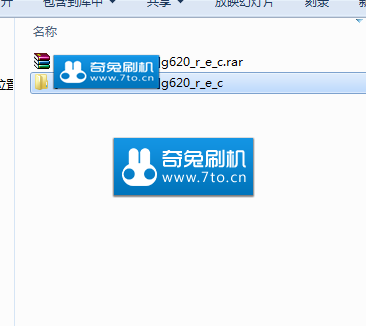
4.接着在解压出来的文件夹里找到【LoadRecovery.cmd】文件,然后直接双击打开运行,手机会自动重启,请耐心等待,直到手机出现recovery界面。
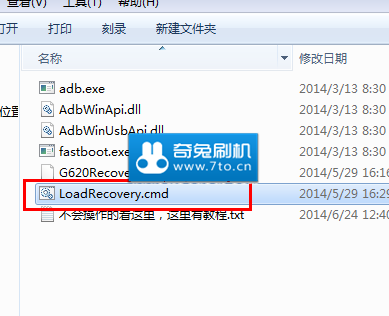
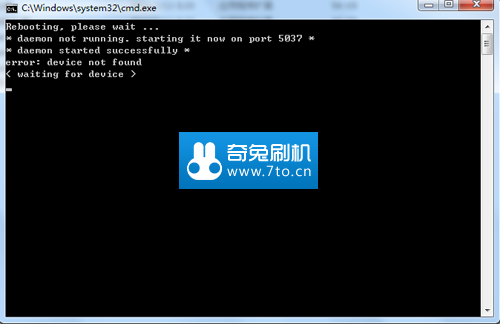
5.如果显示下面的效果图的话,说明华为G620-L75(G620移动4G版)第三方recovery刷入成功了。
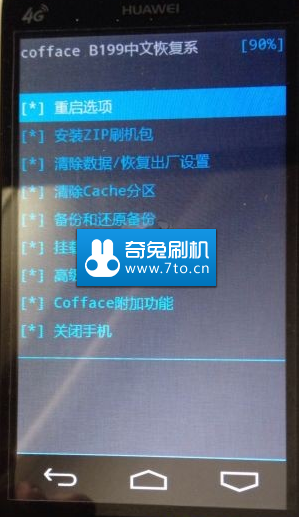
自己手动进入华为G620-L75(G620移动4G版)recovery的方法:手机先关机,然后手机在关机的状态下同时按住手机的音量上键 + 电源键(两键一起按)即可进入)
华为G620-L75(G620移动4G版)第三方Recovery刷入教程到这里就结束了。还没有学会怎么刷入华为G620-L75(G620移动4G版)第三方recovery的机友可以试试上面奇兔ROM市场小编给大家分享的这篇华为G620-L75(G620移动4G版)第三方Recovery刷入教程。
更多华为G620-L75(G620移动4G版)刷机ROM包下载请戳:http://rom.7to.cn/romlist/huawei-g620-l75
下载奇兔刷机海量华为G620-L75(G620移动4G版)刷机包即可一键简单刷入。
一手刷机教程资讯,关注 奇兔官方新浪微博 即时获取好玩资讯。
最新热门手机ROM刷机包,关注 FIRE团队新浪微博 获取最新FIRE ROM。